PS人物多重镜像怎么做?
提问人:刘团圆发布时间:2021-08-12
方法步骤
1、首先将图片导入到PS中去,然后再新建一个高度和原图一样,但宽度是原图起码三倍的新画布,接着将的原图拖入到其中。

2、然后我们使用矩形框选工具将其图片分成四块大小均匀的单独图片,注意中间的空隙要和分割图片的宽度差不多。
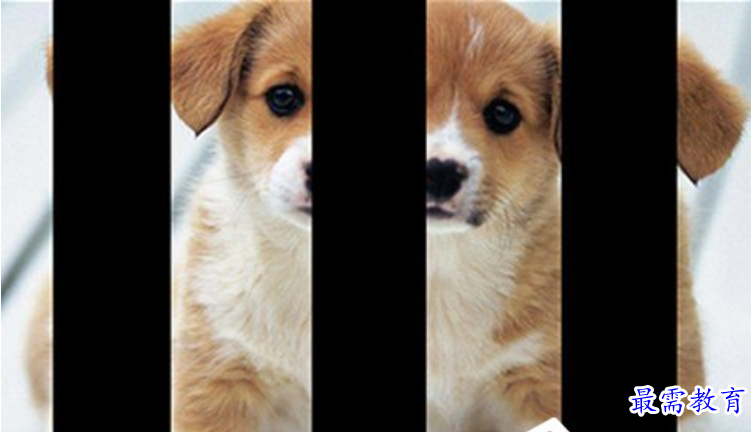
3、调整好之后,将按CTRL+J再复制出一个图层来,接着使用移动工具将图层往左移动或者向右移动,直到将中间的黑色部分填充。

4、回到图层1,将图层的透明度降低一点,如此一来镜像效果制作完成。

5、最后一步给其添加一层渐变效果,新建一个图层2,使用渐变工具,颜色为黑色到透明的渐变,在画布的两侧分别拖动鼠标添加渐变效果。
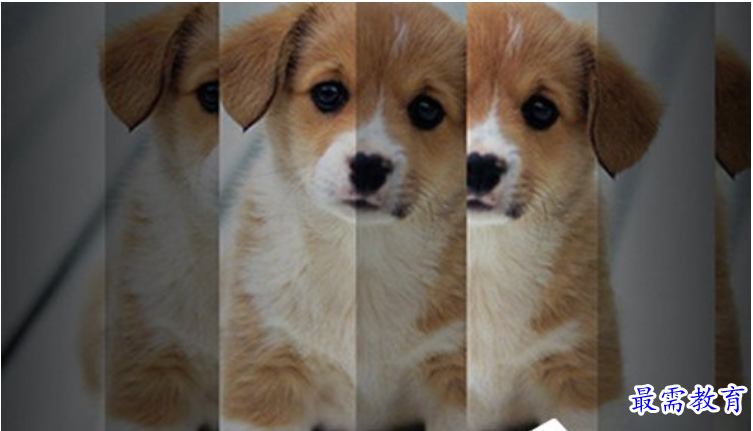
继续查找其他问题的答案?
相关视频回答
-
2021-01-156次播放
-
2021-01-1514次播放
-
2021-01-156次播放
-
2021-01-1528次播放
-
2021-01-1513次播放
-
2021-01-152次播放
-
Photoshop2020教程——使用“云彩”滤镜制作烟雾效果
2021-01-150次播放
-
2021-01-158次播放
-
Photoshop2020教程——使用“置换”滤镜制作风格化照片
2021-01-150次播放
-
2021-01-157次播放
回复(0)
 平面设计师—荣凡
平面设计师—荣凡
 湘公网安备:43011102000856号
湘公网安备:43011102000856号 

点击加载更多评论>>